一、WIndowBuilder简介
大家都知道在做窗体程序的开发中,传统的Java语言在开发窗体应用程序中仅靠代码语句来实现对控件的控制显得不够灵活和准确,难以高效的开发具有良好用户界面的应用程序,所以我们应该寻找Java中可以拖拽控件来实现窗体绘制的插件。所幸的是找到了一种还算好用的插件——WindowBuilder,它是一款基于eclipse平台的双向Java的GUI设计插件式的软件,它具备SWT/JFACE开发、Swing开发及GWT开发三大功能,是一款不可多得的Java体系中的WYSIWYG工具。
二、下载
打开浏览器,在地址栏中输入网址:WindowBuilder | The Eclipse Foundation。
点击DOWNLOAD,到下一步
点击link,进行下载,然后会得到一个repository.zip的安装包,将安装包解压到自己想要存放的文件夹,如图
三、WIndowBuilder离线安装
打开eclipse,选择help(帮助)→Install New SoftWare(下载新软件),如图所示
打开后,选择添加,name(名称)可自定义,然后点击归档文件找到刚刚下载好的repository.zip,点击添加。
接着点击SelectAll(全部选中),到下一步。
得到的界面如图所示
继续下一步。
选择同意,点击finish(完成).
然后就是等待下载完成,会弹出选择重启的的选项,重启就好了。
四、使用WIndowBuilder
安装好后,即可使用WindowBuilder进行java窗体的开发。
首先新建项目一个java项目,然后在Java项目上单击右键→New→Other→WindowBuilder→Swing Designer可以看到有许多库可以使用,这里我们使用窗体,则选择窗体,如下图:
点击下一步,得到结果如图:
按图选择源文件、包、和窗体名称,点击完成,得到结果如下图
点击design,窗体设计效果如图
在可视化设计界面中,用户可以根据自己的实际需要在窗体中绘制相应的组件,并对组件的属性进行设置,绘制组件的具体操作为:在左侧“组件工具箱”选中单击要显示在窗体上的组件,然后将鼠标移动到“窗体设计区”,这时会显示一个带绿色原点的鼠标形状,在某个区域单击鼠标左键,即可绘制一个相应的组件,如图所示。
创建完JFrame窗体后,默认的布局方式为BorderLayout(默认铺开整个窗体),如果想要取消布局,可以直接在窗体设计区按Delete键删除,然后切换到java文件(单击底部的Source选项卡),将setLayout方法的参数设置为null。